นี่คือวิธีที่ดีที่สุดในการปรับแต่ง Mac Desktop ของคุณ
เผยแพร่แล้ว: 2021-01-19ในยุคที่เทคโนโลยีกลายเป็นภาษาสากลที่เปลี่ยนแปลงตลอดเวลา ทุกสิ่งน่าตื่นเต้นและน่าเบื่อไปพร้อม ๆ กัน ตัวอย่างเช่น การดูเนื้อหาแบบไม่จำกัดบนอินเทอร์เน็ตเป็นเรื่องที่น่าตื่นเต้น แต่บางครั้งการเลื่อนดูหมวดหมู่เดียวกันก็ทำให้รู้สึกน่าเบื่อ ความเบื่อหน่ายอื่นที่คล้ายคลึงกันสามารถนับเป็นหน้าจอหลักหรือเดสก์ท็อปคอมพิวเตอร์ที่คุณเห็นทุกวัน
ในบางครั้ง ทุกคนต้องการการเปลี่ยนแปลงจากกิจวัตร และเราเชื่ออย่างยิ่งว่าอุปกรณ์ของคุณต้องการการปรับแต่งเล็กน้อย การทำเช่นนี้โดยอัตโนมัติจะทำให้คุณรู้สึกใหม่เล็กน้อย เพราะคุณจะไม่ได้รับประสบการณ์แบบที่เคยเจอมาก่อน
การปรับแต่ง Mac Desktop ของคุณ
เมื่อพูดถึงการปรับแต่งอุปกรณ์ ฉันเชื่อว่า Apple อยู่ที่ด้านล่างสุดเพราะทุกอย่างได้รับการตั้งค่าสำหรับผู้ใช้ตั้งแต่เริ่มต้น ตัวอย่างเช่น หากคุณเป็นหนึ่งในผู้ใช้ระบบปฏิบัติการ Windows คุณจะทราบจำนวนการเปลี่ยนแปลงที่คุณสามารถทำกับเดสก์ท็อปของระบบได้ อย่างไรก็ตาม ไม่สามารถสัมผัสประสบการณ์เดียวกันนี้ได้บน macOS เนื่องจากข้อจำกัดที่ Apple นำมาใช้กับอุปกรณ์
ต้องขอบคุณ iOS14 (ซึ่งถือว่าเป็นการอัปเดตที่ปฏิวัติวงการที่สุดที่ Apple ได้เปิดตัวสำหรับอุปกรณ์ iOS) ผู้ใช้ iPhone สามารถควบคุมการปรับแต่งอุปกรณ์ในแบบของคุณได้มากกว่าที่เคย โดยคำนึงถึงสิ่งเดียวกัน เราได้นำเสนอวิธีที่ดีที่สุดในการปรับแต่งเดสก์ท็อป Mac ให้เป็นส่วนตัว เพื่อให้กลายเป็นประสบการณ์ใหม่ทั้งหมดสำหรับคุณ และคุณสามารถผ่านวิธีหรือเครื่องมือต่างๆ เหล่านั้นที่สามารถทำให้ Mac ของคุณมีการปรับปรุงโฉมใหม่ทั้งหมดได้ ตราบใดที่มันเกี่ยวกับการปรับแต่งเดสก์ท็อป Mac อย่างราบรื่น
อ่านเพิ่มเติม: กล้องไม่ทำงานบน Mac: การแก้ไขที่เป็นไปได้
นี่คือวิธีที่ดีที่สุดในการปรับแต่ง Mac Desktop
แม้ว่า Mac จะเป็นหนึ่งในอุปกรณ์ที่มีคุณสมบัติครบถ้วนและทรงพลังที่สุดในตลาด แต่ก็มีบางพื้นที่ที่ทำให้คุณผิดหวังได้ หนึ่งในนั้นคือการตั้งค่าส่วนบุคคลที่อุปกรณ์ Mac ของคุณต้องการ เนื่องจากทุกอย่างได้รับการตั้งค่าในระบบมาระยะหนึ่งแล้ว มาดูวิธีปรับแต่งเดสก์ท็อป MacBook และรับประสบการณ์ใหม่กัน:
รายการเนื้อหา
- 1. วอลล์เปเปอร์
- 2. หน้าจอเข้าสู่ระบบ เปลี่ยนมุมมอง
- 3. การปรับแต่งท่าเรือ
- 4. โครงร่างสีที่กำหนดเอง
- 5. ไอคอนและการปรับแต่งพื้นหลัง
- 6. การเพิ่มเสียงที่กำหนดเองในฐานะการเปลี่ยนแปลง
1. วอลล์เปเปอร์
ในการปรับแต่งเดสก์ท็อป macbook ของคุณ ขั้นตอนแรกคือการปรับแต่งวอลเปเปอร์เดสก์ท็อปของคุณ นี่ถือได้ว่าเป็นการเปลี่ยนแปลงใหม่ที่คุณต้องการนำไปใช้กับระบบ และทำได้อย่างง่ายดายโดยไปที่เส้นทางที่กล่าวถึงต่อไป “ General > Desktop & Screen Saver > Desktop ”
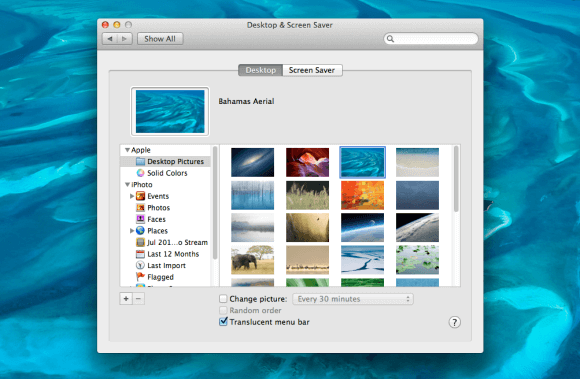
ภายใต้วอลเปเปอร์ที่คุณสามารถเลือกได้ แหล่งที่มาสามารถเป็นได้ทั้งภายในและภายนอก (ประเด็นคือการตั้งค่าวอลเปเปอร์เดสก์ท็อป Mac ที่คุณชอบมากที่สุด) ตั้งแต่คลังรูปภาพในอุปกรณ์ไปจนถึงการดูธีมเดสก์ท็อปของ Mac ผู้ใช้จะปรับแต่งเดสก์ท็อป Mac ได้ทุกแหล่ง
2. หน้าจอเข้าสู่ระบบ เปลี่ยนมุมมอง
อีกขั้นตอนหนึ่งที่สามารถช่วยคุณปรับแต่งเดสก์ท็อป Mac ของคุณได้คือการปรับแต่งหน้าจอการเข้าสู่ระบบเล็กน้อยเพื่อให้สิ่งต่างๆ น่าสนใจ สิ่งที่คุณต้องทำคือ เปิดรับการเปลี่ยนแปลงนี้ & เริ่มทำตามเส้นทางด้านล่าง:
System Preferences > Users & Groups > Password
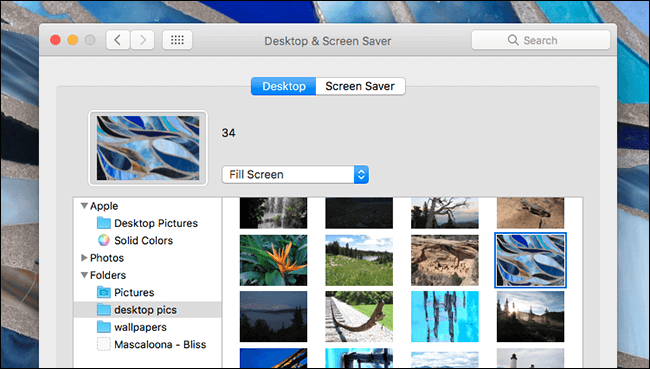
เมื่อคุณไปถึงเส้นทางที่กล่าวถึงข้างต้นแล้ว ให้ไปที่การตั้งค่าและแตะที่ผู้ใช้ที่มีอยู่เพื่อดูโอกาสใหม่ๆ คุณสามารถดูค่าเริ่มต้นของ Apple (กำลังใช้อยู่) รวมถึงคลังรูปภาพของคุณเพื่อดำเนินการต่อและบันทึกการเปลี่ยนแปลงที่จำเป็น

3. การปรับแต่งท่าเรือ
ในกระบวนการปรับแต่งเดสก์ท็อป Mac อีกวิธีหนึ่งคือทำบางสิ่งกับแท่นอุปกรณ์ของคุณ ใช่!! ในการปรับแต่งเดสก์ท็อป Mac คุณสามารถเริ่มต้นด้วยการลบไอคอนแอพที่คุณไม่ต้องการบน Dock เพียงลากออกจากท่าเรือแล้วปล่อยเมื่อคุณเห็นข้อความแจ้ง (ลบ) บนหน้าจอ นอกจากนี้ สำหรับลักษณะการทำงานที่ตรงกันข้าม คุณสามารถลากไอคอนแอปไปยัง Dock ได้หากต้องการเพิ่มลงในนั้น นอกจากนี้ อย่าลืมเกี่ยวกับการเปลี่ยนตำแหน่งของด็อคเพื่อดูว่าอันไหนเหมาะสมที่สุดตามเดสก์ท็อปอุปกรณ์ของคุณ ตั้งแต่การปรับขนาดไอคอนไปจนถึงการขยาย มีหลายสิ่งหลายอย่างที่เป็นไปได้ภายใต้หมวดการปรับแต่ง Dock
4. โครงร่างสีที่กำหนดเอง
พวกเราทุกคนตระหนักดีถึงความจริงที่ว่าสีที่เปลี่ยนแปลงสามารถนำมาสู่ชีวิตของเราได้ สามารถใช้แนวคิดที่คล้ายกันนี้เพื่อปรับแต่งเดสก์ท็อป Mac ซึ่งคุณสามารถปรับแต่งด้วยชุดสีได้ ตัวอย่างเช่น การปรับแต่งชุดรูปแบบสี macOS Mojave ซึ่งคุณสามารถเลือกสีที่กำหนดเองต่างๆ เพื่อสร้างสีใหม่ทั้งหมดได้ สีเหล่านี้อาจเป็นสีเน้นเสียงและเน้นสีที่ผู้ใช้สามารถมองเห็นได้จากที่ต่างๆ รวมทั้งปุ่ม เมนู และอื่นๆ
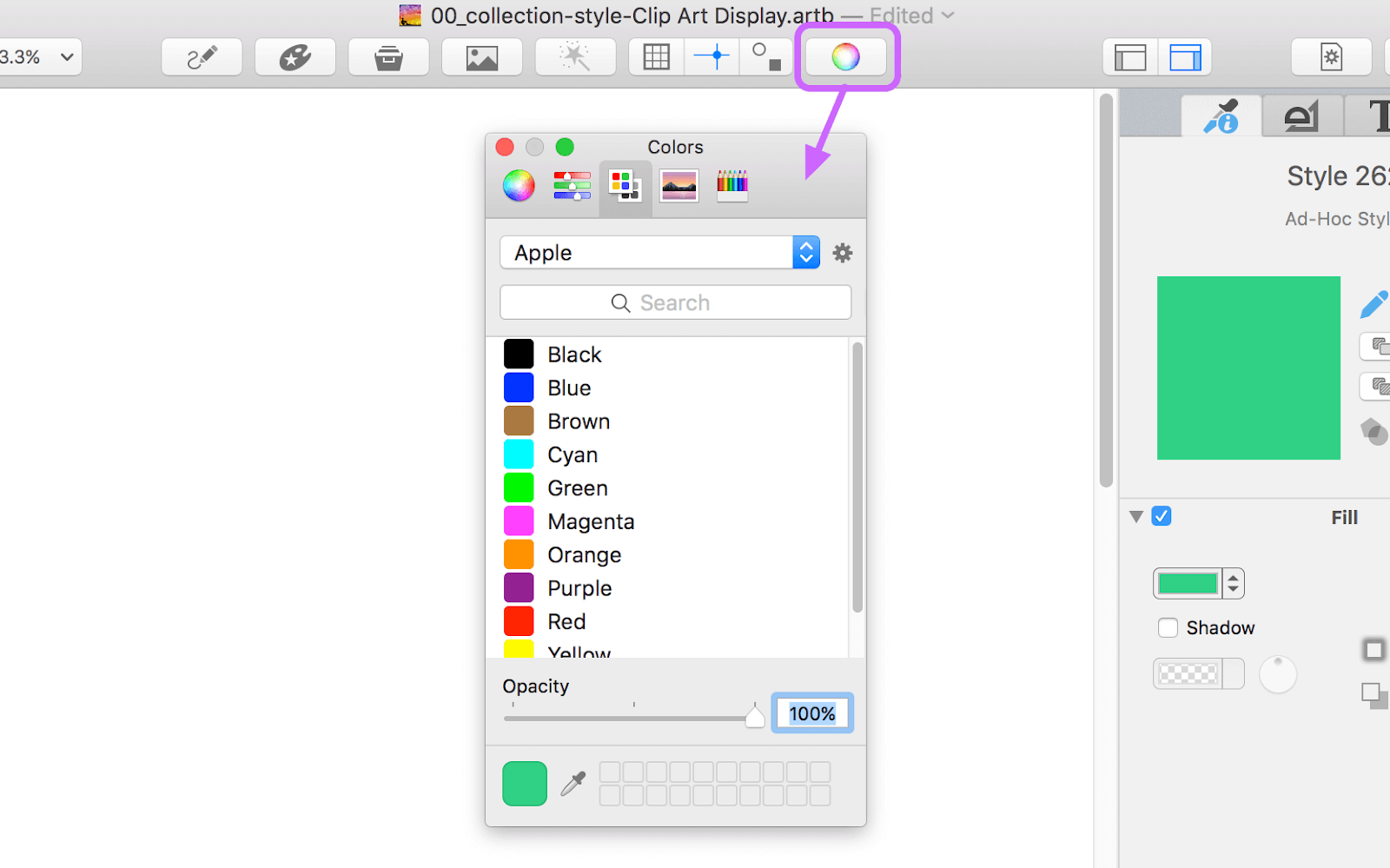
5. ไอคอนและการปรับแต่งพื้นหลัง
อีกขั้นตอนหนึ่งในการปรับแต่งเดสก์ท็อป Mac คือการเปลี่ยนแปลงในไอคอนและพื้นหลังของเดสก์ท็อป ตั้งแต่การเปลี่ยนขนาดไอคอนเป็นรูปลักษณ์ ทุกอย่างสามารถปรับเปลี่ยนได้ สำรวจไอคอนแอพออนไลน์ที่เกี่ยวข้องกับวัตถุประสงค์ของคุณและสิ่งหนึ่งที่คุณต้องรู้คืออุปกรณ์ Apple ต้องรองรับรูปแบบรูปภาพ
ไปทำการเปลี่ยนแปลงในระดับรอง และถ้าคุณชอบ ให้ทำการเปลี่ยนแปลงที่จำเป็นในระดับที่ใหญ่ขึ้นเพื่อทำให้สิ่งต่างๆ ดูน่าตื่นเต้น
6. การเพิ่มเสียงที่กำหนดเองในฐานะการเปลี่ยนแปลง
ผู้ใช้ส่วนใหญ่คิดเกี่ยวกับมันหลายครั้งเนื่องจากอาจมีการปรับแต่งหรือเพลงที่สมบูรณ์แบบสำหรับสถานการณ์เฉพาะ เวลาที่คุณเบื่อกับเสียงของระบบหรือต้องการสำรวจเพิ่มเติม คุณสามารถเพิ่มเสียงของระบบใหม่เพื่อให้สิ่งที่น่าสนใจอยู่เสมอ สิ่งที่คุณต้องทำคือทำตามเส้นทางที่กล่าวถึง ( System Preferences > Accessibility > Speech > System Voice )
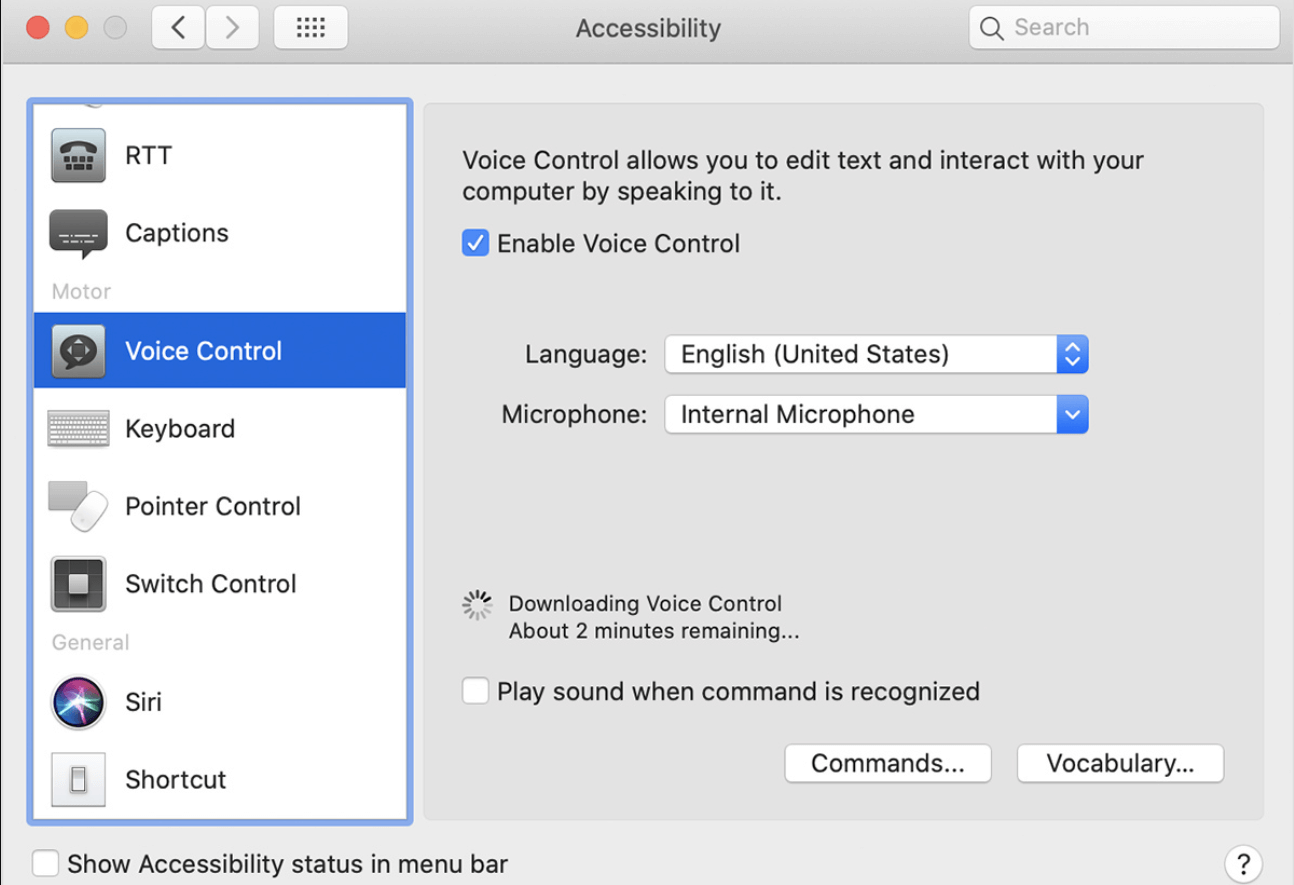
เพื่อให้ได้เสียงของระบบใหม่ คุณสามารถนำทางตัวเองไปที่ “ System Preferences > Sound > Sound Effects ” และจำกัดให้แคบลงเพื่อตั้งค่าเสียงของระบบใหม่ แม้ว่าจะดูเหมือนเป็นการเปลี่ยนแปลงเล็กน้อย แต่คุณสามารถปรับแต่งเดสก์ท็อป Mac ได้หลายวิธี
ปรับแต่ง Mac Desktop เพื่อให้สิ่งต่าง ๆ น่าสนใจ
เมื่อคุณคิดที่จะบรรลุวัตถุประสงค์สูงสุดในการปรับแต่งเดสก์ท็อป Mac จะต้องมีการเปลี่ยนแปลงที่มองเห็นได้ ไม่สามารถปรับแต่งผลิตภัณฑ์ Apple ได้อย่างง่ายดายเนื่องจากเปิดตัวพร้อมชุดคุณสมบัติที่แข็งแกร่ง อย่างไรก็ตาม เนื่องจาก iOS14 นำการอัปเดตที่เปลี่ยนแปลงมาเพื่อปรับแต่งอุปกรณ์ เราจึงสามารถคาดหวังสิ่งเดียวกันนี้จาก macOS ในอนาคตอันใกล้นี้ได้เช่นกัน ถึงเวลานั้น ดูเหมือนว่าเราต้องจัดการเรื่องนี้เพื่อปรับแต่งเดสก์ท็อป Mac ในลักษณะที่น่าสนใจ
เริ่มสำรวจแง่มุมต่างๆ (ตั้งแต่ไอคอนไปจนถึงท่าเรือและเสียงของระบบ) เพื่อปรับแต่งเดสก์ท็อป Mac และรับผลลัพธ์ที่น่าสนใจจากการเปลี่ยนแปลง
อ่านต่อไป
วิธี ใน ๒๐๒๑
ซอฟต์แวร์กู้คืนข้อมูลที่ดีที่สุดสำหรับ Mac 2021
ผู้ใช้ Mac มือใหม่? นี่คือวิธีการซูมเข้าและซูมออกบน Mac
